
どもです、@dearwalker_yuyaです。
このブログをさくらからエックスサーバーへ引っ越ししたので高速化もかねてPHPのバージョンを『PHP7』へと変更してみました。
今後やろうと思ってる方、WordPressサイト高速化に興味ある方の参考になれば嬉しいです。
PHPのバージョンを『PHP7』へ変更して高速化
そもそもPHP7って何?をエックスサーバー
![]() で解説してくれてるのでご紹介します。
で解説してくれてるのでご紹介します。
PHP7 は、PHP5 に比べ2倍以上の実行速度を誇り、
メモリ使用量が大幅に改善されたPHPの最新バージョンです。当サービスではこの PHP7 に、モジュール版PHPと同等の処理能力を持つ動作方式「FastCGI」とキャッシュによる高速化と負荷軽減効果を持つPHPの拡張モジュール「OPcache」を標準で有効化して提供いたします。
高性能な PHP7 に加え、高速性を最大化させる環境により、さらに快適にWebサイトを運用することが可能となります。
「PHPのバージョンを7に変えたら早いよー!」ってことですね、ただし注意点もありまして、
PHP7 はリリース直後のため、ご利用のプログラムによっては PHP7 にまだ対応されておらず、PHP7 に変更してしまうとウェブサイトに正常にアクセスできなくなってしまう可能性があります。
PHP7 のご利用に際しては、バージョン変更後にウェブサイトが正常に動作するか必ずご確認ください。
エラーなどの不具合が出る可能性もある、ということですね。実践される方は一応、自己責任でお願い致します。
それではPHP7へ変更する手順を説明してみたいと思います。
エックスサーバーで『PHP7』へ変更する手順
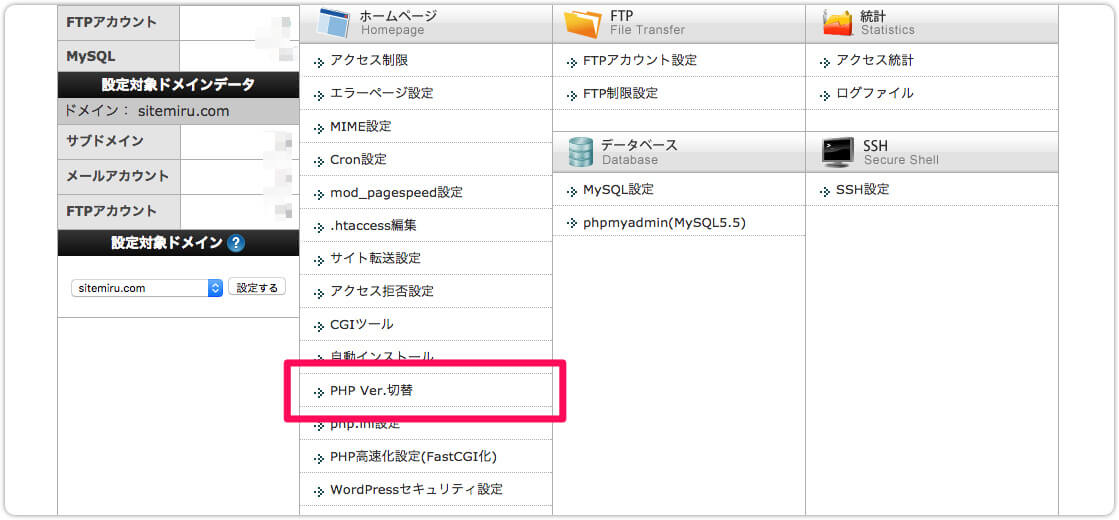
PHP7への変更作業はメッチャクチャ簡単です。
まず、エックスサーバー
![]() 管理画面へログインし、『PHP Ver.切替』をクリック、そして変更したいドメインを選択します。
管理画面へログインし、『PHP Ver.切替』をクリック、そして変更したいドメインを選択します。
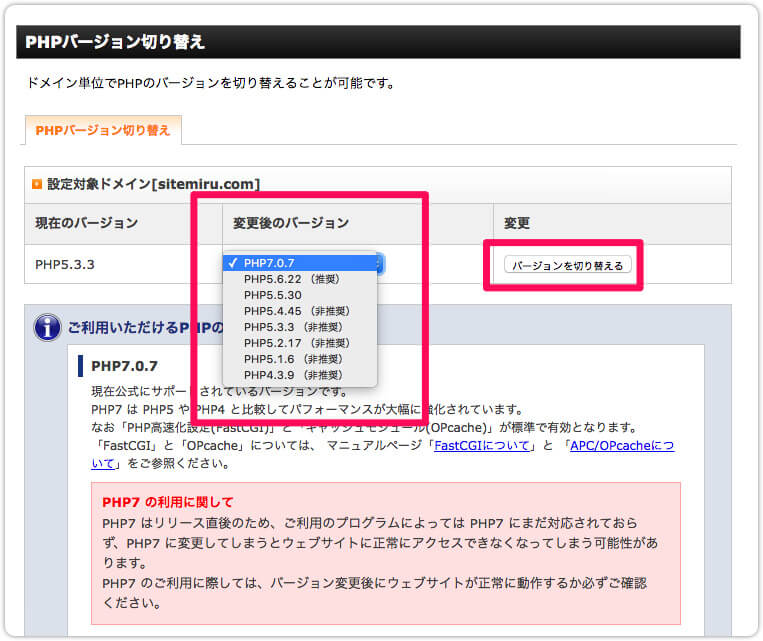
『変更後のバージョン』から『PHP7』のものを選択肢、『バージョン切り替える』をクリックすればPHP7への変更は終了です。
たったこれだけのことなんです、メッチャ簡単ですよね:)
変更後の速度測定など
PageSpeed Insightsでの測定結果
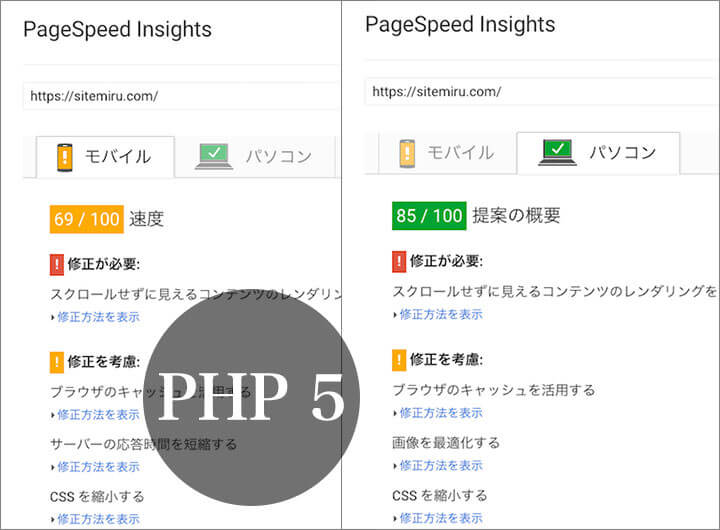
PHP7への変更後・・・↓↓
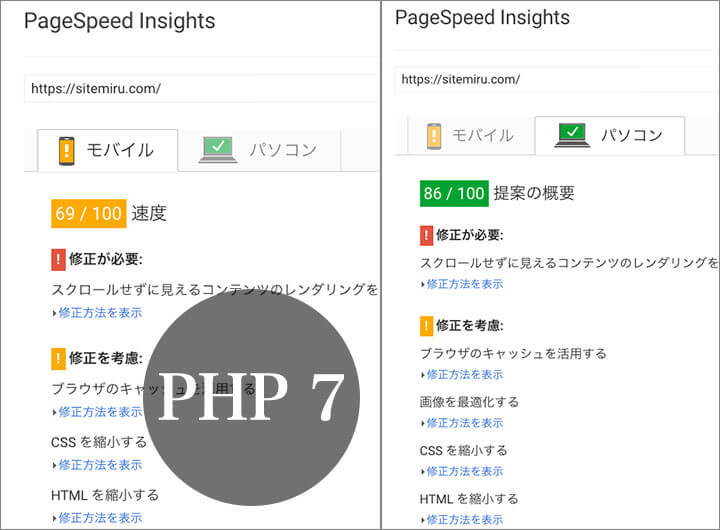
GTmetrixでの測定結果
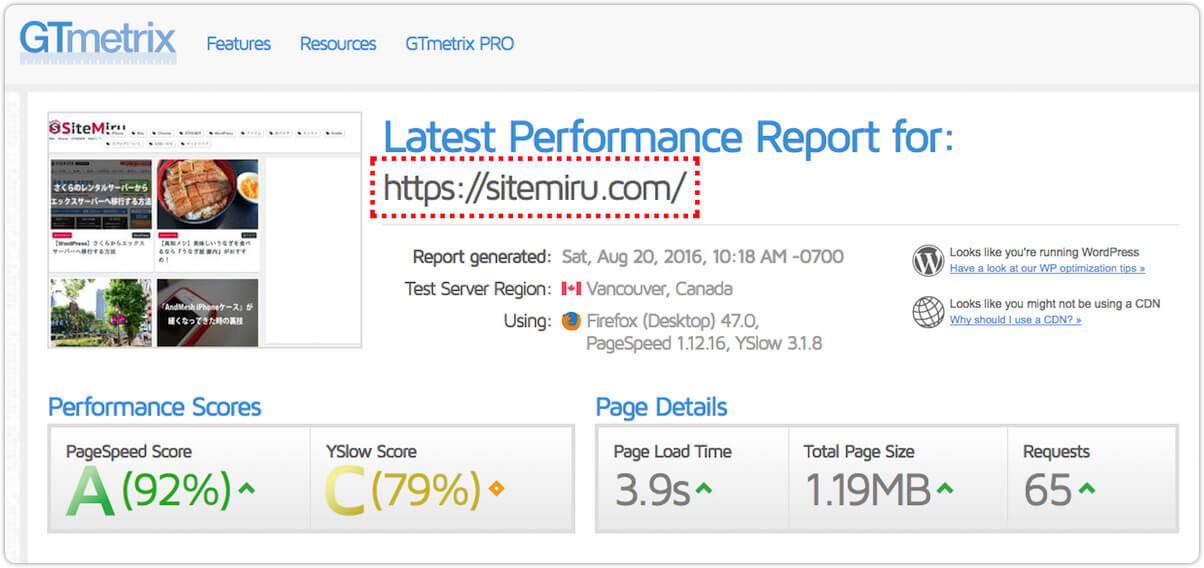
PHP7への変更後・・・↓↓
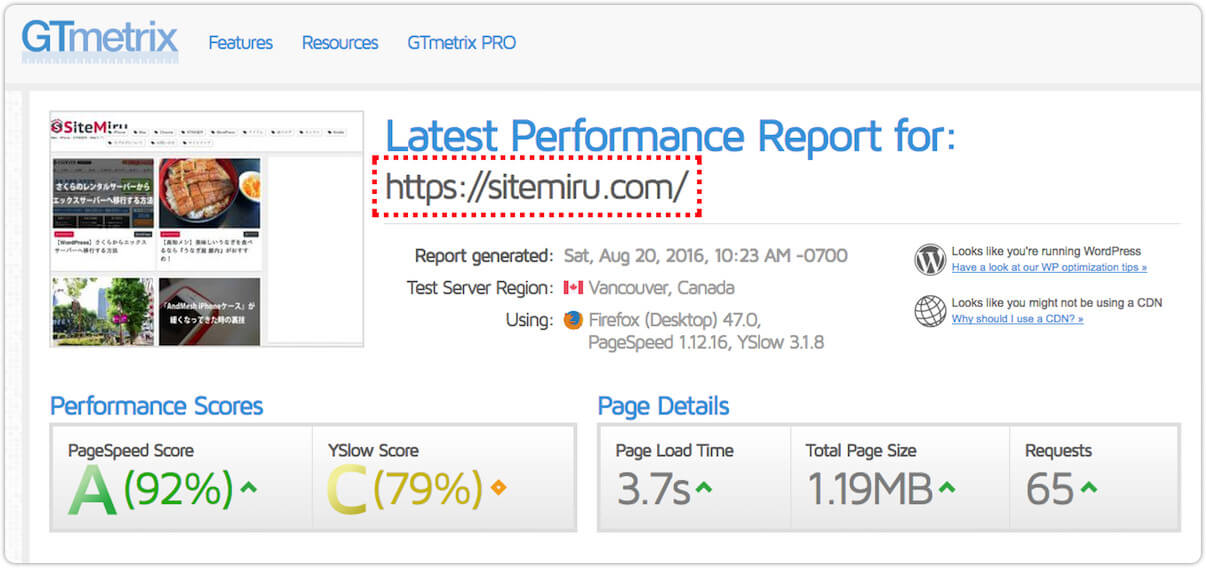
PageSpeed Insightsではデスクトップが1ポイント上昇、GTmetrixは少し読み込みが早くなる、という結果が出ました。
数値ではわずかですが体感では表示される速度が確かに速い!と感じるので高速化の効果はあったようです。サイトやブログを高速化したい方はお試しあれ。
『W3 Total Cache』が原因でエラーが出た

ちなみに、各ページ不具合が無いかとチェックしてみると、フッターにエラー表示が。調べてみると『W3 Total Cache』が原因のようなので・・・・こちらのサイトを参考にプラグインの記述を修正。
・PHP 7.0系におけるWordPressのエラー原因はW3 Total Cache!? その解決方法を解説します | [M] mbdb (モバデビ)
FTPで『W3 Total Cache』の『TotalCache.php』を取り出して修正します、場所はこちら。
/wp-content/plugins/w3-total-cache/lib/W3/Plugin/
この512行目の記述にあるこれを、
function ob_callback(&$buffer) {こちらに修正して保存・アップロードするだけです。
function ob_callback($buffer) {使っている人が多いプラグインだと思うので今後のアップデートで対応してくれるまでは同じ症状の方、試してみてください。
さいごに
少しでもサイトを高速化したい方は作業も簡単なので、試してみると確かな速さを体感できると思います。
ただ、人によってプラグインや環境が違うのでエラーの種類も変わってきますし、修正・エラーチェックに結構時間を取られると思うのでたっぷりと余裕を持って作業してみてください。
以上、エックスサーバー
![]() でのPHP7変更方法でした。
でのPHP7変更方法でした。
